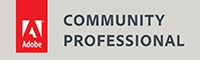- Info
- Foto's kopen
- Boeken
- Diashows
- Fotogalerieën
- 360 graden panorama
- Nieuwe foto's
- Afrikaanse dieren
- Afrika landschappen
- Afrika diversen
- Europa
- Canarische eilanden - Fuerteventura
- Canarische eilanden - Gran Canaria
- Canarische eilanden - La Palma
- Canarische eilanden - Lanzarote
- Canarische eilanden - Tenerife
- Duitsland (Zw Woud)
- Frankrijk galerie
- IJsland galerie
- Italië (Liguria)
- Italië (Sicilië)
- Italië (Venetië)
- Malta galerie
- Nederland winter
- Nederland diversen
- Noorwegen
- Schotland
- USA, natuur
- USA, Steden
- Latijns Amerika
- Pacific
- Photoshop workshops
De kracht van Curven
Veel fotografen gebruiken ‘Niveaus’ in Photoshop om het contrast in hun foto’s te verbeteren. Hoewel er niets fout is aan het gebruik van Niveaus, zou je eens naar Curves moeten kijken als het betere alternatief. Niveaus is eigenlijk overbodig geworden sinds Curves ook het histogram laat zien. Laten we eens kijken wat je normaal gesproken in Niveaus zou doen, en hoe je dit net zo goed of zelfs beter kunt doen in Curves. Als je foto een (te) laag contrast heeft omdat er geen volledig witte en zwarte pixels in zitten, zie je dat door een ‘gat’ aan de linker en/of rechterkant van het histogram. Dat gat kan je repareren door het linker en/of rechter schuifje van Niveaus tegen het begin van het histogram aan te schuiven. In Curves kan je dat precies op dezelfde manier doen met de schuifjes aan weerszijden.
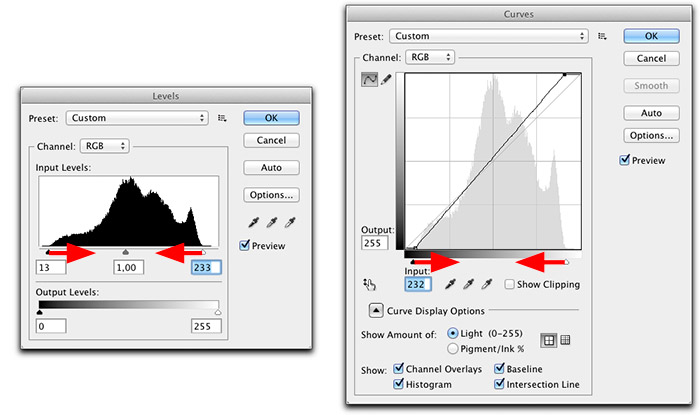
Als de foto in zijn algemeenheid donkerder of lichter wordt als gevolg van het veranderen van de buitenste schuifjes, kan je dat in Niveaus corrigeren met het middelste schuifje. Curves heeft geen middelste schuifje, maar je kunt hetzelfde effect bereiken door het midden van de curve beet te pakken met de cursor en naar het midden terug te schuiven. Een iets andere methode, maar precies hetzelfde resultaat.
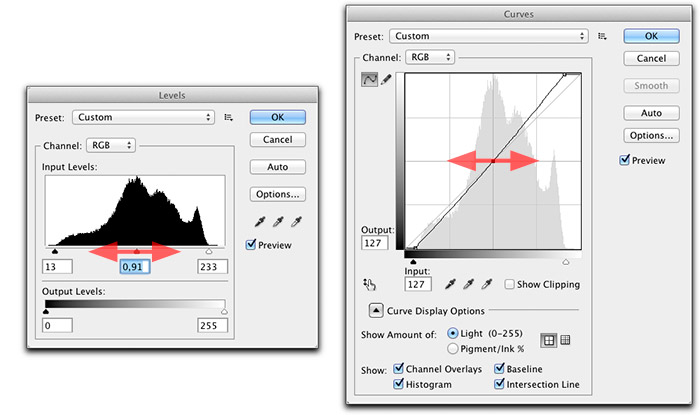
De kracht van Curves zie je als de foto geen ‘gaten’ (meer) heeft aan de zijkanten van het histogram, maar toch zou verbeteren met wat extra contrast. Zou je dat in Niveaus willen doen, dan moet je de schuifjes voorbij het begin van het histogram gaan plaatsen. Daardoor verhoogt het contrast weliswaar, maar dat gaan ten koste van de detaillering in de hoge lichten en/of schaduwen. Pixels die eerst een verschillende waarde hadden, waardoor details te zien waren, krijgen nu allemaal dezelfde maximale of minimale waarde. We noemen dit ‘clipping’. Als je Curves gebruikt, kan je wel het contrast (verder) verhogen zonder dat je details verliest. Je maakt de schaduwen donkerder door de curve op die plek iets naar beneden te trekken, en de lichtgrijze tonen helderder door de curve daar juist iets omhoog te trekken. Het resultaat is een helderheidscorrectie van de pixels die net onder wit of boven zwart zitten, waardoor het verhogen van het contrast nu geen ‘clipping’ veroorzaakt.
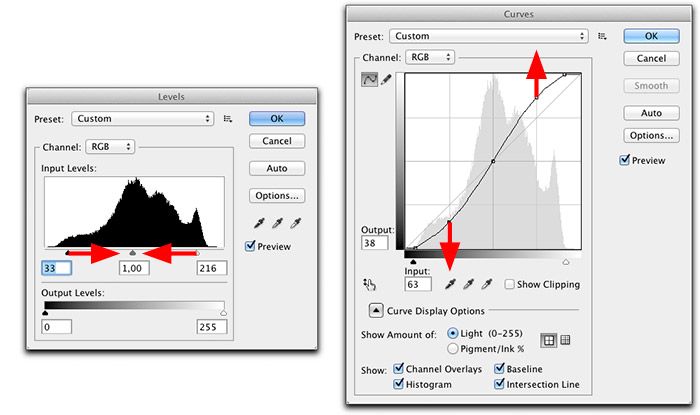
Photoshop Elements gebruikers kunnen deze tip niet helemaal zo gebruiken, omdat dit programma een minder uitgebreide versie van Curven heeft, waarmee de ‘Niveaus’ correcties niet zijn uit te voeren. Zij moeten dus Niveaus en Curves samen gebruiken.
Site Language / Taal
Select your language / Kies uw taal:
Info
Dit is het fotografie-blog en de website van fotograaf, boeken- en tijdschriften auteur Johan W. Elzenga. Al mijn foto’s en teksten zijn mijn copyright en mogen niet gebruikt worden zonder mijn toestemming vooraf.
360° interieurpanorama's